Tabloya naverokê
Ji bo xwendina vê gotarê dê 10 hûrdeman bigire û di 5 hûrdemên din de (an jî zûtirîn heke hûn çareseriya 2yemîn a ku di gotarê de hatî diyar kirin hilbijêrin) hûn ê bi hêsanî du stûnên Excel ji bo dubareyan bidin ber hev û jêbirin an dupatên hatine dîtin ronî bikin. Baş e, jimartin dest pê kir! 
Excel serîlêdanek pir bi hêz û bi rastî xweş e ji bo afirandina û hilanîna rêzikên mezin ên daneyan. Naha ku we gelek pirtûkên xebatê yên bi hewzek daneyê, an jî belkî tenê tabloyek mezin hene, dibe ku hûn bixwazin 2 stûnan ji bo dubareyan bidin ber hev û dûv re tiştek bi navnîşên hatine dîtin re bikin, mînakî rêzikên dubare jêbikin, rengdêrên rengan jêbikin an naveroka hucreyên dubarekirî. Dibe ku ev her du stûn di yek tabloyê de cih bigirin, bi hev re an ne bi hev re, an jî dikarin di 2 pelên xebatê yên cihêreng de an jî pirtûkên xebatê de cih bigirin.
Bêjin, 2 stûnên we bi navên mirovan hene - 5 nav di stûna A de û Di stûna B de 3 nav, û hûn dixwazin daneyan di navbera van her du stûnan de bidin ber hev da ku dubareyan bibînin. Wekî ku hûn fêm dikin, ev daneyên derewîn tenê ji bo mînakek bilez e; di pelên xebatê yên rastîn de bi gelemperî bi hezaran û deh hezaran navnîşên we hene.
Variant A : Her du stûn li ser yek pelê, di tabloyek yekane de cih digirin: Stûna A û Stûna B 
Variant B : Du stûn li ser pelên cihêreng hene: Stûna A di Sheet2 de û Stûna A di Sheet3 de 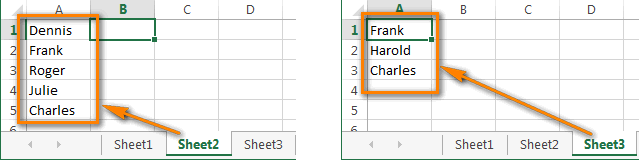
Navbera Ducarî Rakeamûra ku di Excel 2016, Excel 2013 û 2010 de heye nikare vê senaryoyê bi rê ve bibe ji ber ku ew nikare daneyan di navbera 2 stûnan de bide ber hev. Wekî din, ew tenê dikare dupiyan jê bike, bijarek din wekî ronîkirin an rengînkirin tune ye, mixabin :-(.
Herwiha, ez ê 2 awayên mumkin ên danberhevkirina du stûnên Excel diyar bikim ku dihêle hûn bibînin û navnîşên ducar jêbirin:
2 stûnan bidin ber hev da ku bi formulên Excel-ê dubareyan bibînin
Variant A: her du stûn di heman navnîşê de ne
- Di şaneya vala ya yekem de, di mînaka me de ev Hucre C1 e, formula jêrîn binivîsin:
=IF(ISERROR(MATCH(A1,$B$1:$B$10000,0)),"Unique","Duplicate")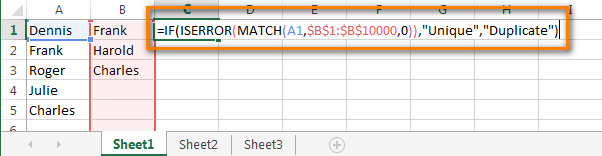
Di formula me de, A1 şaneya yekem a stûna yekem e ku em dixwazin ji bo danberhevkirinê bi kar bînin. $B$1 û $B$10000 navnîşanên şaneya yekem û dawîn a stûna 2emîn in ku hûn dixwazin li hemberî wan bidin ber hev. Bala xwe bidinê referansa hucreya mutleq - nîşana dolaran ($) li pêşiya tîpên stûn û hejmarên rêzê ne. Ji bo ku navnîşanên şaneyê dema kopîkirina formulê neguherin, ez bi mebesta referansa mutleq bikar tînim.
Ger hûn bixwazin Dupes di Stûna B de bibînin, stûnê biguhezînin navan da ku formula wiha xuya bike:
=IF(ISERROR(MATCH(B1,$A$1:$A$10000,0)),"Unique","Duplicate")Li şûna " Yekane "/" Dublicate " hûn dikarin etîketên xwe binivîsin, wek mînak. " Nehat dîtin "/" Dihat dîtin ", an jî tenê " Dûber " bihêlin û li şûna "Yekane" "" binivîsin. Di rewşa paşîn de, hûn ê hebinşaneyên vala yên li tenişta şaneyên ku ji bo wan dubare nehatine dîtin, ez bawer dikim ku pêşandanek wusa ji bo analîza daneyê rehettir e.
- Niha em formûlê li hemû şaneyên stûna C kopî bikin, heta rêza dawî ya ku daneya di stûna A de dihewîne. goşeyê rastê yê jêrîn ê şaneyê C1 , û kursor dê bibe xaça reş, wek ku di wêneya jêrîn de tê xuyang kirin:
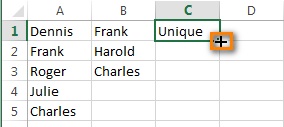
Bişkoka çepê ya mişkê bikirtînin û wê bihêlin, sînor ber bi jêr bikişîne. Hilbijartina hemî hucreyên ku hûn dixwazin formula kopî bikin. Dema ku hemî şaneyên pêwîst hatin hilbijartin, bişkoka çepê ya mişkê berdin:
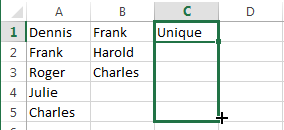
Serişte: Di tabloyên mezin de, kopîkirina formula bi karanîna kurtebiran zûtir e. Li ser hucreya C1 bikirtînin da ku wê hilbijêrin û bikirtînin Ctrl + C (ji bo kopîkirina formula li clipboard), dûv re Ctrl + Shift + End bikirtînin (ji bo ku hemî şaneyên ne vala yên di Stûna C de hilbijêrin), û di dawiyê de lêxin. Ctrl + V (ji bo ku formula di hemî şaneyên hilbijartî de were xêzkirin).
- Heybet e, hemî şaneyên dubarekirî wekî "Duplicate" têne nîşankirin:
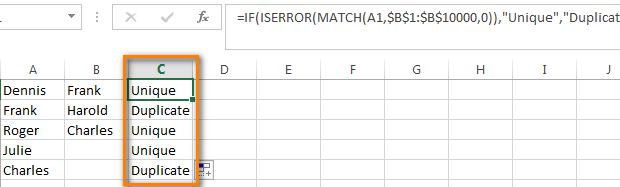
Guhertoya B: du stûn li ser pelên xebatê yên cihê ne (pirtûkên xebatê)
- Di hucreya 1emîn a stûna 1emîn a vala ya Sheet2 de (di rewşa me de stûna B), formula binivîse:
=IF(ISERROR(MATCH(A1,Sheet3!$A$1:$A$10000,0)),"","Duplicate")Li ku Sheet3 navê pelika ku stûna 2yemîn tê de ye, û $A$1:$A$10000 navnîşanên şaneyên yekem û dawî yên ew stûna 2yemîn.
- Dişibe Guhertoya A.
- EmEncama jêrîn hebe:
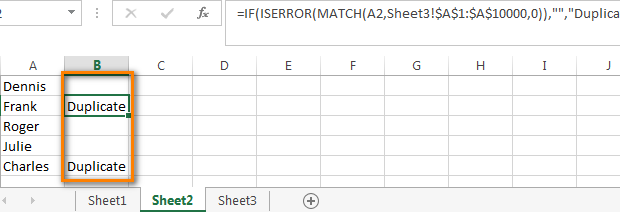
Ji bo daxistina pelgeya xebatê ya bi mînakên jorîn û formula ji bo berhevkirina 2 stûnan ji bo dîtina dubareyan bikirtînin.
Xebatkirin bi duberên hatine dîtin re
Bêkêmasî, me di stûna yekem (Stûna A) de navnîşên ku di stûna duyemîn de (Stûna B) de jî hene, dîtin. Naha pêdivî ye ku em bi wan re tiştek bikin :)
Ew ê pir bêbandor be û pir dem bigire ku meriv li tevahiya tabloyê binihêre û bi destan navnîşên dubare binihêre. Rêyên gelek çêtir hene.
Di Stûna A de tenê rêzên dubare nîşan bide
Eger sernivîsên stûnên we nebin, divê hûn wan zêde bikin. Ji bo kirina vê yekê, kursorê deynin ser hejmara ku rêza yekem nîşan dide û ew ê bibe tîra reş wekî ku di dîmenê de tê xuyang kirin: 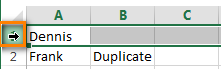
Rêza hilbijartî rast bikirtînin û " Têxin " ji pêşeka kontekstê: 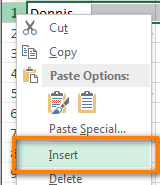
Nav bidin stûnên xwe, mînak. " Nav " û " Dûber? ". Dûv re veguherîne tabloya Daneyên û bikirtînin Parzûn : 
Piştî vê yekê tîreke piçûk a gewr li tenişta " Danûstandin? " bikirtînin da ku vekin lîsteyê dakeve, di wê lîsteyê de ji bilî Duplicate hemû tiştên din rakin, û bikirtînin OK : 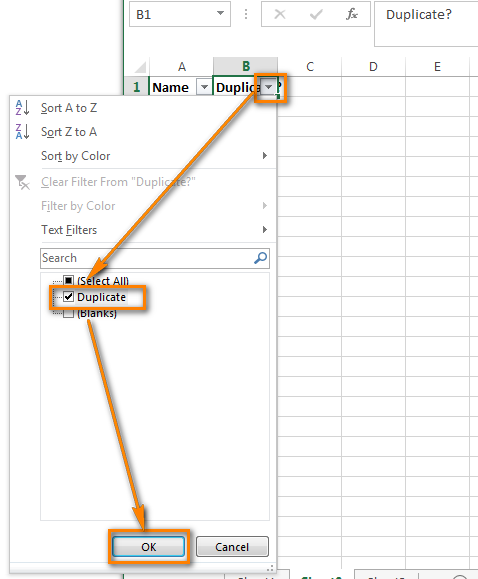
Ew e, naha hûn tenê wan şaneyên Stûna Ayê dibînin ku di Stûna B de nirxên wan yên dubarekirî hene. Tenê sê hucreyên weha di kargeha me ya ceribandinê de hene, wekî ku hûn di pelên rastîn de fam dikin îhtîmal e ku ji wan pirtir û pirtir hebin: 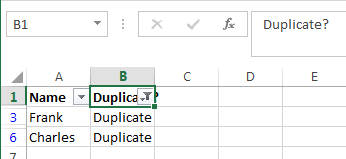
Diji bo ku hemû rêzên Stûna A dîsa werin xuyang kirin, li Stûna B nîşana parzûnê bikirtînin ku naha dişibihe fîşekek bi tîra piçûk  û "Hemûyan Hilbijêre" bikirtînin. Alternatîf, hûn dikarin heman tiştî bi rêya Tabela daneyan -> Hilbijêre & Parzûna -> Paqij bike , wekî ku di dîmenê de tê xuyang kirin:
û "Hemûyan Hilbijêre" bikirtînin. Alternatîf, hûn dikarin heman tiştî bi rêya Tabela daneyan -> Hilbijêre & Parzûna -> Paqij bike , wekî ku di dîmenê de tê xuyang kirin: 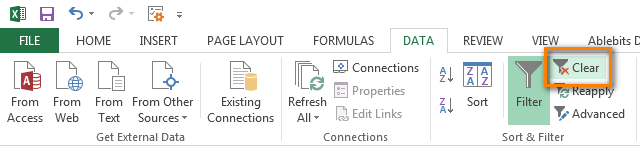
Reng an ronîkirina rengdêrên ku hatine dîtin
Heke ala " Dûber " ji bo mebestên we têrê nake û hûn dixwazin şaneyên dubarekirî bi rengê tîpan nîşan bikin an rengê tije bikin an bi rengekî din…
Piştre wekî ku li jor hatî diyar kirin şaneyên dubare fîlter bikin, hemî şaneyên fîlterkirî hilbijêrin û Ctrl + F1 bikirtînin da ku vebe. qutiya diyalogê Hêneyan Form bike . Weke mînak, ka em rengê paşxaneya rêzikên dubarekirî biguhezînin zerên geş. Bê guman, hûn dikarin rengê paşxaneya şaneyan bi karanîna vebijarka Rengê dagirtî li ser tabloya Home biguherînin, lê feydeya qutiya diyalogê Format Cells ew e ku dihêle hûn hemî formatan bikin. di carekê de diguhere: 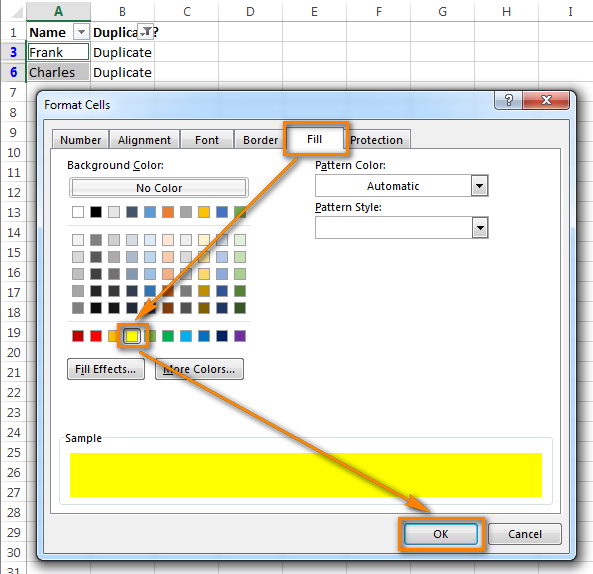
Niha tu bê guman şaneyek dubarekirî jî ji dest nade: 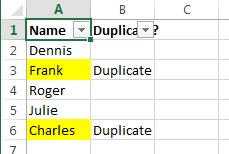
Dûberan ji stûna yekem derxe
Tabloya xwe fîltre bike da ku tenê şaneyên dubarekirî nirxan nîşan didin, û wan hemû şaneyan hilbijêrin.
Heke 2 stûnên ku hûn berawird dikin li ser pelên xebatê yên cihê ne , ango di tabloyên cihê de, rêzika hilbijartî rast-klîk bikin û " Rêz " ji pêşeka kontekstê jêbirin: 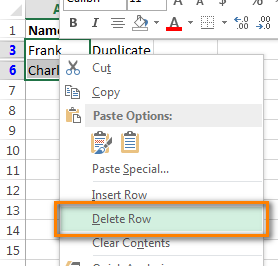
Bikirtînin OK dema ku Excel ji we bixwaze ku hûn piştrast bikin.ku hûn bi rastî dixwazin "tevahiya rêza pelê jêbirin" û dûv re parzûnê paqij bikin. Wekî ku hûn dibînin, tenê rêzikên bi nirxên yekta mane: 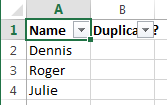
Heke 2 stûn li ser pelgeyek xebatê bin , li tenişta hev (ciran) an jî negihêjin hev (ne cîran) , rakirina dubareyan hinekî tevlihevtir e. Em nikarin rêzikên tevahî ku nirxên dubare dihewîne jêbikin ji ber ku ev ê şaneyên têkildar ên di stûna 2yemîn de jî jê bibe. Ji ber vê yekê, ji bo ku hûn di Stûna A de tenê navnîşên bêhempa bihêlin, hûn van tiştan dikin:
- Tabloyê bi vî rengî parzûn bikin ku tenê şaneyên dubarekirî werin xuyang kirin û hemî wan şaneyan hilbijêrin. Hilbijartinê rast bikirtînin û " Naveroka paqij bikin " hilbijêrin:
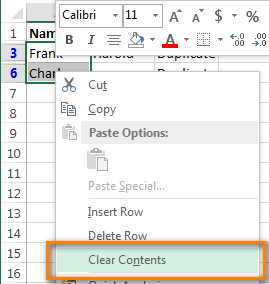
- Parzûnê paqij bike.
- Hemû şaneyên di Stûna A de ji şaneya A1-ê heya ya dawîn hilbijêrin. şaneya ku dane dihewîne.
- Here tabloya Daneyên û bitikîne A-ya Z-yê Bicive . Di pencereya diyalogê ya ku vedibe de, " Bi bijartina heyî re bidomîne " hilbijêrin û bikirtînin Rêvekirin :
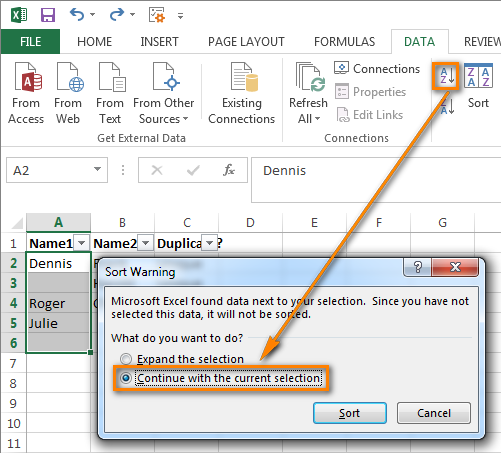
- Stûna ku tê de formula tê de jêbirin ji ber ku hûn ne êdî pêdivî bi wê heye, heta niha tenê "Yên bêhempa" li wir mane.
- Ew hemû ye, niha Stûna A tenê daneyên yekta yên ku di Stûna B de nînin dihewîne :
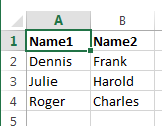
Wekî ku hûn dibînin, ew qas ne dijwar e ku meriv dubareyên di navbera du stûnên Excel de bi karanîna formulayan jêbirin. Her çend ew pêvajoyek pir demdirêj û bêzar e ku meriv formula binivîse û kopî bike, serîlêdan ûHer gava ku hûn hewce ne ku 2 stûnên di pelên xebata xwe de bidin ber hev parzûnê paqij bikin. Çareseriya din a ku ez ê bala we bidim we pir hêsan e û dê tenê perçeyek wextê ku me li ser rêbaza yekem derbas kiriye bigire. Ez bawer dikim hûn ê tiştên xweştir bibînin ku hûn wextê xilaskirî li ser derbas bikin ;)
2 stûnên Excel ji bo dubareyan bi karanîna sêrbazek dîtbarî bidin ber hev
Û niha ez nîşanî we bidim ka meriv çawa du stûnan ji bo berhevdana bi karanîna amûrên me yên Dedupe yên ji bo Excel-ê dubare dike.
- Pêxebatê (an jî pelên xebatê) li cihê ku stûnên ku hûn dixwazin berawird bikin vekin.
- Hûnek şaneyek di stûna 1emîn de hilbijêrin, biguherînin bikeve tabloya Ablebits Data û bişkoja Berhevkirina Tabloyan bikirtînin:
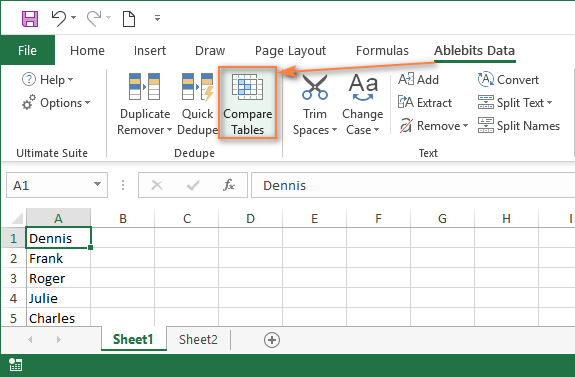
- Li ser pêngava 1 ya sêrbaz, hûn ê bibînin ku stûna weya yekem berê hatiye hilbijartin, ji ber vê yekê bi tenê bikirtînin Pêş .
Nîşe. Heke hûn dixwazin ne tenê 2 stûnan, lê 2 tabloyan bidin ber hev, divê hûn di vê gavê de tabloya yekem hilbijêrin.
- Li ser pêngava 2 ya sêrbaz, tabloya pêşîn hilbijêrin. Stûna 2yemîn ku hûn dixwazin li hember hev bidin ber hev. Em Sheet2 di heman pirtûka xebatê de hildibijêrin. Di pir rewşan de, sêrbazê jîr stûna 2-an bixweber hildibijêre, heke ji ber hin sedeman ev yek çênebe, stûna armancê bi karanîna mişkê hilbijêrin. Ger hûn tabloyên tevahî bidin ber hev, tabloya 2yemîn hilbijêrin.
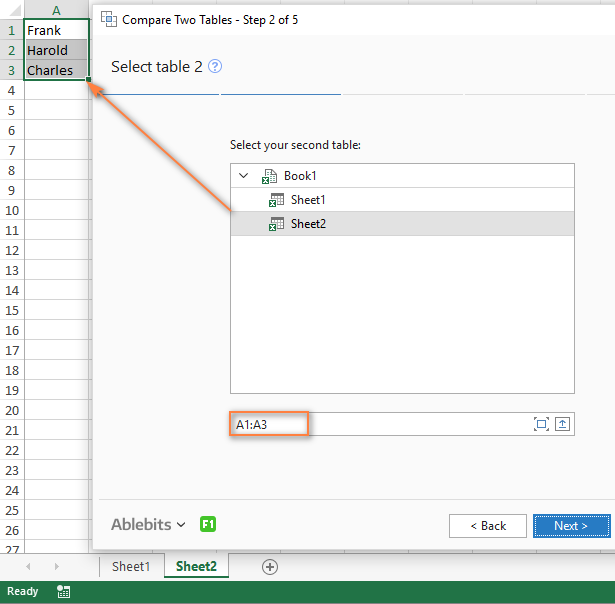
- Hilbijêre ku hûn bibînin Nirxên dubare :
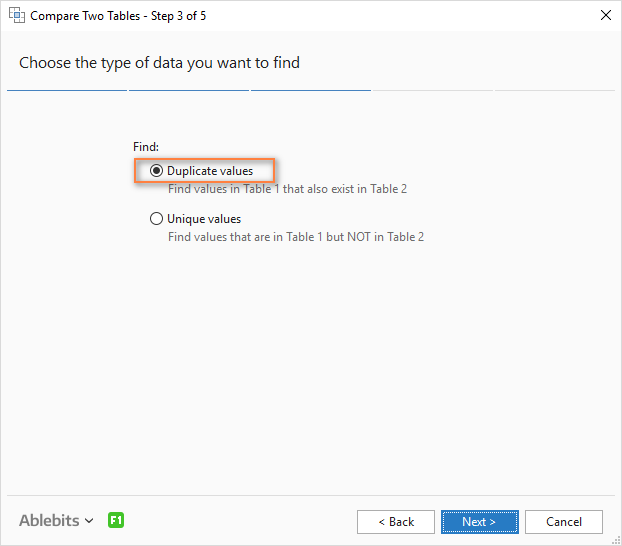
- Cotê stûnên xwe hilbijêrindixwazin berhev bikin:
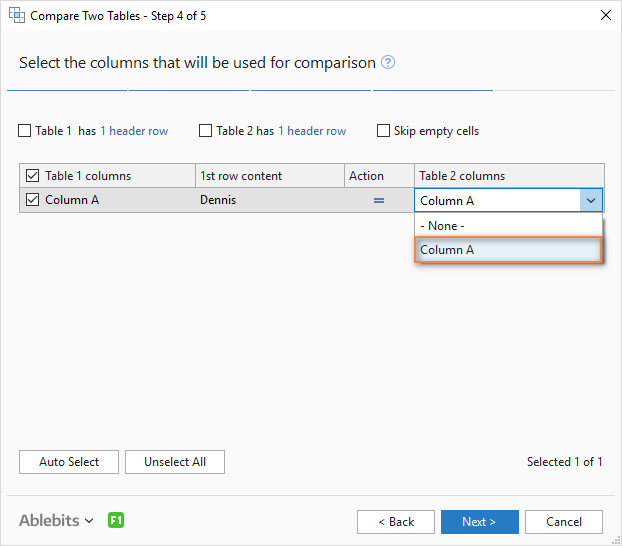
Serişte. Heke hûn tabloyan didin ber hev, hûn dikarin ji bo berhevdanê çend cot stûnan hilbijêrin, wek nimûne, nav û paşnav. Ji bo bêtir agahdarî, ji kerema xwe binihêrin Meriv çawa duberan ji du pelgeyên Excel derxîne.
- Û di dawiyê de, hûn ê biryar bidin ka hûn dixwazin bi dupên hatine dîtin re çi bikin. Hûn dikarin hilbijêrin ku navnîşên dubare jêbikin, wan biguhezînin an kopî bikin li kargehek din, stûnek statûyê lê zêde bikin (encam dê mîna çareseriya meya yekem a bi formulên Excel re be), dubareyan ronî bike, an tenê hemî şaneyên bi nirxên dubarekirî hilbijêrin:
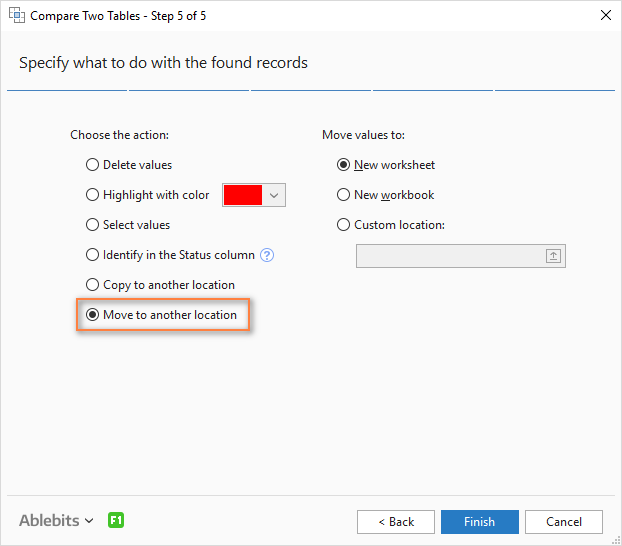
Şîret. Hilbijêre jêbirina dubareyan hilnebijêrin, nemaze heke hûn amûrê cara yekem bikar tînin. Di şûna wê de, hilbijêrin ku dupes biguhezînin berbixebatek din . Ev ê dubareyan ji tabloya yekem derxîne, lê şansek dide we ku hûn navnîşa navnîşên ku wekî dubare têne nas kirin binirxînin. Dema ku hûn di tabloyên mezin de ji hêla çend stûnên lihevhatî ve têne berhev kirin, dibe ku we bi xeletî ji bîr kir ku hûn stûnek sereke ya bi daneyên bêhempa hilbijêrin, û veguheztina dubareyan dê pêşî li windabûna daneya neveger bigire.
- Bikirtînin Biqedînin û ji encamê kêfxweş bibin. Tiştê ku niha li ber destê me ye tabloyek xweş, paqij û bê dubarekirin e:
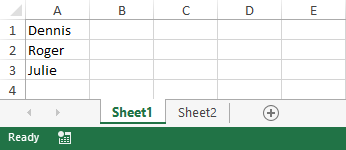
Çareseriya berê bînin bîra xwe û cûdahiyê hîs bikin :) Bi rastî zû û hêsan e ku hûn pelên xebatê bi vekin Du Tabloyan bidin ber hev . Bi rastî, ew ê ji we kêmtir wext bigire ku we ji xwendinê re derbas kiriyevê gotarê.
Niha, Tabloyên Berawirdî beşek ji Suite Ultimate ya ji bo Excel-ê ye, berhevokek ji 70+ amûrên pîşeyî ku zêdetirî 300 dozên karanîna veşartî vedişêre. Saet diheje, lewra bilezîne û wê niha dakêşîne!
Ger pirsên we hebin an tiştek nezelal maye, ji kerema xwe şîroveyek ji min re bihêlin û ez ê bi kêfxweşî bêtir berfireh bikim. Spas dikim ji bo xwendinê!

